Assalamu'alaikum Wr. Wb.
Oke sob postingan selanjutnya qw mau ngejelasin cara membuat ID Card dengan corel. gampang kok sob buatnya cukup liat postingan qw dari awal sampe akhir :v wkwkwk.trs kalo ada kesulitan boleh komen dibawah. btw, ID Card yang qw buat sederhana sih, ya paling ngak buat referensi anda sob. oke sob kita langsung ke cara-caranya
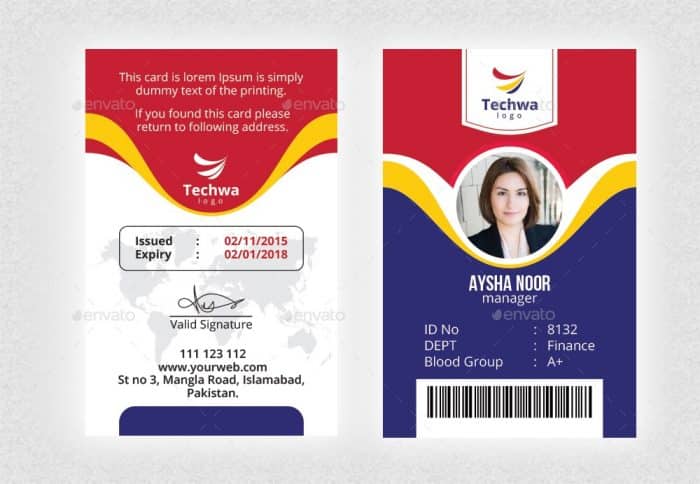
cara-caranya :
1. Buka corelDraw anda sob, buka lembar baru
2. Buatlah shape persegi panjang sob dengan ractangle tool, dengan ukuran 88 x 56 mm
3. Lalu buatlah shape persegi panjang lagi sob, untuk membuat desain bagian bawah, kemudian ubah bentuknya dengan menggunakan shape tool, klik kanan pada shape lalu pilih convert to curves
4. Bila sudah, kemudian klik kanan lagi sob, pilih to curve, gunanya untuk melengkungkan shape
5. Lengkungkan seperti digambar, perbesar shape lalu warnai shape
6. Copy shape tersebut menjadi 2 bagian, beri warna yang berbeda dengan yang pertama tadi,
7. Untuk meletakkan shape ke2 kebawahnya shape yang pertama tekan ctrl + page down, hasilnya seperti ini sob
8. Blok kedua shape, kita akan hilangkan garis hitamnya. caraya masuk ke outline pen, lalu pada ketebalan kita pilih 'none' lalu klik ok
9. Bila sudah, kita akan ambil background nya, klik file > pilih import > pilih gambarnya > klik import
10. Kemudian bila sudah mengimport backgroundnya lalu kita power clip ke dalam shape, klik object > power clip > place inside frame.
11. Transparansy backgroundnya, menggunakan transparansy tool
12. Hasilnya ini setelah dipowerclip & transparansy
13. Lalu buatlah persegi panjang dengan menggunakan ractangle tool untuk memasukan fotonya dengan ukuran 30 x 40 mm
14. Import foto anda sob caranya seperti tadi lalu power clip foto anda kedalam persegi panjang yg anda buat tadi.
15. Hasilnya akan seperti ini
16. Selanjutnya tambahkan teks dengan menggunakan text tool
17. Masukan ke dalam desain ID cardnya, selesai
Cukup sekian, semoga bermanfaat so, oiya lebih jelasnya lagi liat dichannel youtube kami, https://www.youtube.com/watch?v=zFebm26Uaf0&t=3s jgn lupa like share and subscribs :D
Wasalamu'alaikum Wr. Wb.
Oke sob postingan selanjutnya qw mau ngejelasin cara membuat ID Card dengan corel. gampang kok sob buatnya cukup liat postingan qw dari awal sampe akhir :v wkwkwk.trs kalo ada kesulitan boleh komen dibawah. btw, ID Card yang qw buat sederhana sih, ya paling ngak buat referensi anda sob. oke sob kita langsung ke cara-caranya
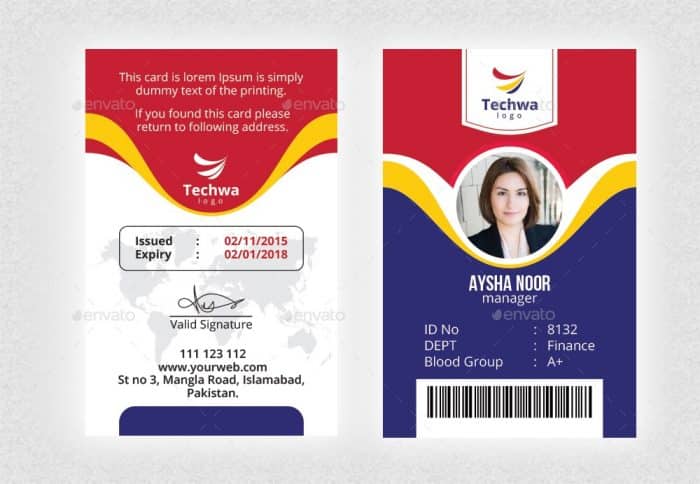
cara-caranya :
1. Buka corelDraw anda sob, buka lembar baru
2. Buatlah shape persegi panjang sob dengan ractangle tool, dengan ukuran 88 x 56 mm
3. Lalu buatlah shape persegi panjang lagi sob, untuk membuat desain bagian bawah, kemudian ubah bentuknya dengan menggunakan shape tool, klik kanan pada shape lalu pilih convert to curves
4. Bila sudah, kemudian klik kanan lagi sob, pilih to curve, gunanya untuk melengkungkan shape
5. Lengkungkan seperti digambar, perbesar shape lalu warnai shape
6. Copy shape tersebut menjadi 2 bagian, beri warna yang berbeda dengan yang pertama tadi,
7. Untuk meletakkan shape ke2 kebawahnya shape yang pertama tekan ctrl + page down, hasilnya seperti ini sob
8. Blok kedua shape, kita akan hilangkan garis hitamnya. caraya masuk ke outline pen, lalu pada ketebalan kita pilih 'none' lalu klik ok
9. Bila sudah, kita akan ambil background nya, klik file > pilih import > pilih gambarnya > klik import
10. Kemudian bila sudah mengimport backgroundnya lalu kita power clip ke dalam shape, klik object > power clip > place inside frame.
11. Transparansy backgroundnya, menggunakan transparansy tool
12. Hasilnya ini setelah dipowerclip & transparansy
13. Lalu buatlah persegi panjang dengan menggunakan ractangle tool untuk memasukan fotonya dengan ukuran 30 x 40 mm
14. Import foto anda sob caranya seperti tadi lalu power clip foto anda kedalam persegi panjang yg anda buat tadi.
15. Hasilnya akan seperti ini
16. Selanjutnya tambahkan teks dengan menggunakan text tool
17. Masukan ke dalam desain ID cardnya, selesai
Cukup sekian, semoga bermanfaat so, oiya lebih jelasnya lagi liat dichannel youtube kami, https://www.youtube.com/watch?v=zFebm26Uaf0&t=3s jgn lupa like share and subscribs :D
Wasalamu'alaikum Wr. Wb.
Sumber :
















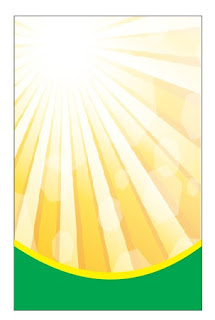












0 komentar:
Posting Komentar